3 menetelmää poistettujen muistiinpanojen palauttamisesta iPadissa
 Päivitetty Valyn Hua / 01. joulukuuta 2021 10
Päivitetty Valyn Hua / 01. joulukuuta 2021 10iPad huomauttaa, että palautus on iPad-käyttäjien yleisin ongelma. Kaksi syytä ovat: Ensinnäkin käytät tuskin muistiinpanojasi ja päätät poistaa kaiken tietämättäsi tarvitsevasi niitä jonain päivänä. Toiseksi iPad Notes -sovelluksessasi on liikaa, ja poistat tai menetät vahingossa tärkeän muistiinpanon, jota sinulla ei ole varaa menettää. Tämä mielessä, voit olla varma, että voit palauttaa poistetut muistiinpanot iPadillasi. Saavutaksesi parhaan kokemuksen ja et enää stressaisi iPadin poistetuista muistiinpanoista, aloita nyt tutustumalla muistiinpanojen palauttamiseen iPadissa.


Opasluettelo
1. Muistiinpanojen palauttaminen iPadiin FoneLab for iOS -sovelluksella
FoneLab for iOS on loistava varmuuskopiointi- ja palautusohjelma, joka toimii sekä Macissa että Windowsissa. Tämän työkalun avulla käyttäjä voi käyttää ja palauttaa tietoja laitteestasi, iTunesista ja iCloud-varmuuskopioista valikoivasti ja laitettasi nollaamatta. FoneLab for iOS -sovelluksella voit vaivattomasti ja onnistuneesti palauttaa poistetut muistiinpanot iPadistasi.
Huolimatta siitä, kuinka menetit muistiinpanosi tai mitä tahansa tietoja iPadistasi tai iPhonestasi, FoneLab for iOS saat aina sinut. Tämän lisäksi sen avulla voit palauttaa tietoja varmuuskopion kanssa ja ilman, valikoivasti tai erässä.
IOS: n FoneLab-sovelluksella voit palauttaa kadonneet / poistetut iPhone-tiedot, mukaan lukien valokuvat, yhteystiedot, videot, tiedostot, WhatsApp, Kik, Snapchat, WeChat ja muut tiedot iCloud- tai iTunes-varmuuskopiosta tai laitteesta.
- Palauta valokuvat, videot, yhteystiedot, WhatsApp ja muut tiedot helposti.
- Esikatsele tiedot ennen palauttamista.
- iPhone, iPad ja iPod touch ovat saatavana.
Poistettujen muistiinpanojen palauttamisen vaiheet iPadilla FoneLab iOS: lle:
Vaihe 1Aloita lataamalla ja asentamalla FoneLab for iOS tietokoneellesi.

Vaihe 2Toiseksi, valitse ohjelman käyttöliittymästä iPhone Data Recovery.

Vaihe 3Valitse sen jälkeen Palauta iOS-laitteesta ja liitä iPad tietokoneeseen USB-kaapelilla. Kun sovellus on tunnistanut iPadisi, napsauta Aloita haku vaihtoehto.

Vaihe 4Napsauta skannauksen jälkeen Huomautuksia, katso kaikki poistetut muistiinpanot iPadillasi ja valitse ne, jotka haluat palauttaa. Paina lopuksi toipua painiketta.

FoneLab iOS:lle on paras työkalu muistiinpanojen palauttamiseen iPadista. Vertailun vuoksi iCloudin virallinen verkkosivusto on yhtä helppo ja helposti saatavilla. Se ei myöskään vaadi nollausta, ja se on käytettävissä kaikilla selaimilla.
IOS: n FoneLab-sovelluksella voit palauttaa kadonneet / poistetut iPhone-tiedot, mukaan lukien valokuvat, yhteystiedot, videot, tiedostot, WhatsApp, Kik, Snapchat, WeChat ja muut tiedot iCloud- tai iTunes-varmuuskopiosta tai laitteesta.
- Palauta valokuvat, videot, yhteystiedot, WhatsApp ja muut tiedot helposti.
- Esikatsele tiedot ennen palauttamista.
- iPhone, iPad ja iPod touch ovat saatavana.
2. Muistiinpanojen palauttaminen iPadissa iCloudin avulla
Virallinen iCloud-verkkosivusto, jonka avulla käyttäjät voivat usein käyttää ja hallita iCloud-varmuuskopiotiedostojaan, on helposti saatavilla verkossa ilmaiseksi. Tämä työkalu on kätevä, koska siinä on Äskettäin poistetut -kansio, joka säilyttää poistetut muistiinpanot 40 päivää.
Poistettujen muistiinpanojen palauttaminen iPadilla iCloudin avulla:
Vaihe 1Aloita kirjautumalla iCloud-tilillesi virallisen iCloud-sivuston kautta.

Vaihe 2Valitse Huomautuksia -kuvaketta, kun olet kirjautunut iCloud-tiliisi.
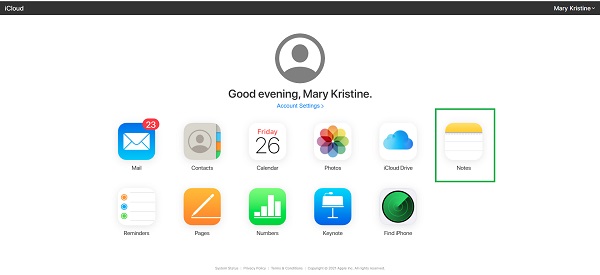
Vaihe 3Sen jälkeen, siirry Hiljattain poistettu Kansioon.
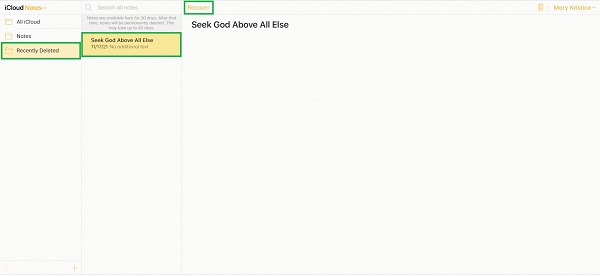
Vaihe 4Valitse lopuksi poistetut muistiinpanot, jotka haluat palauttaa iPadiin. Lopuksi napsauta toipua. Haetut muistiinpanot näkyvät jälleen Notes-kansiossa.
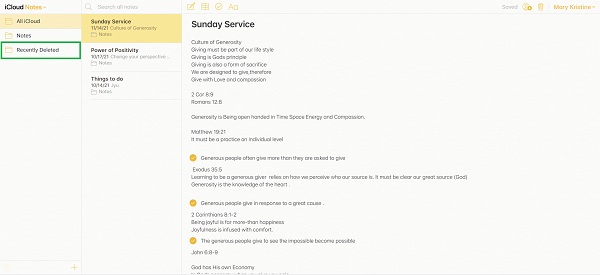
Tämä on todellakin loistava ominaisuus iCloudilta, koska se antaa sinulle mahdollisuuden säilyttää poistetut muistiinpanosi vielä 40 päivää. Toisaalta iCloudin verkkosivustolla on edelleen haittapuolensa, koska sen avulla voit käyttää ja palauttaa kaikki iCloud-varmuuskopiotiedostot kokonaan. Ja 40 päivää on saattanut kulua jo ennen kuin päätit tai tarvitsit palauttaa poistetut muistiinpanot iPadilla. Tämän avulla voit siirtyä seuraavaan tapaan noutaa muistiinpanosi vaihtoehtona.
IOS: n FoneLab-sovelluksella voit palauttaa kadonneet / poistetut iPhone-tiedot, mukaan lukien valokuvat, yhteystiedot, videot, tiedostot, WhatsApp, Kik, Snapchat, WeChat ja muut tiedot iCloud- tai iTunes-varmuuskopiosta tai laitteesta.
- Palauta valokuvat, videot, yhteystiedot, WhatsApp ja muut tiedot helposti.
- Esikatsele tiedot ennen palauttamista.
- iPhone, iPad ja iPod touch ovat saatavana.
3. Muistiinpanojen palauttaminen iPadissa iTunesin/Finderin avulla
Selvästi ja ilmiselvästi voit palauttaa poistetut muistiinpanot iPadilla Applen oletustiedonhallintaohjelmilla - iTunesilla. Jos tietokoneessasi on macOS Catalina tai uudempi, käytä Finderia. Jos tietokoneessasi on macOS Mojave tai aikaisempi versio, käytä sen sijaan iTunesia.
Poistettujen muistiinpanojen palauttaminen iPadilla iTunesin/Finderin avulla:
Vaihe 1Aloita siirtymällä tietokoneelle, jolle varmuuskopioit iPadisi, ja avaamalla iTunesin tai Finderin sen mukaan, kumpi on saatavilla tietokoneellasi. Liitä iPadisi tietokoneeseen sen jälkeen ja napsauta sitä, kun se näkyy iTunesissa tai Finderissa.
Vaihe 2Siirry sitten kohtaan Tiedot ja valitse vieressä oleva painike Synkronointi Huomautus. Valitse sitten laitteesi avattavasta luettelosta. Odota synkronointiprosessin päättymistä.

Huomautus: Kun palautusprosessi alkaa, iPadisi käynnistyy välittömästi uudelleen. On erittäin tärkeää pitää iPadi kytkettynä tietokoneeseen, kunnes se on täysin palautunut.
4. Usein kysytyt kysymykset iPad Notes Recovery -sovelluksesta
Poistetaanko Applen muistiinpanot pysyvästi?
iPadilla poistetut muistiinpanot siirretään Äskettäin poistetut -kansioon 30 päiväksi. Poistetut muistiinpanot eivät kuitenkaan enää näy Äskettäin poistetut -kansiossa tietyn ajanjakson jälkeen. Mutta älä huoli, poistetut muistiinpanosi tallennetaan iCloudiin 40 päivän ajan.
Kuinka voin käyttää muistiinpanojani toisesta laitteesta?
Jokainen, jolla on sama iCloud-tili kuin sinulla, voi tarkastella muistiinpanoja tai kokonaista kansiota muilla laitteilla. Tässä huomautuksessa, yhdistämällä laitteesi Internetiin, iCloud synkronoi muistiinpanosi ja kansiosi automaattisesti. Varmista, että käytät samaa iCloud-tiliä molemmissa laitteissasi.
Onko turvallista laittaa salasanoja muistiinpanoihin?
Monista syistä minkä tahansa laitteen, iPadin, muistiinpanot-sovellus ei ole ihanteellinen paikka säilyttää luottamuksellisia tietoja, kuten salasanasi. Ensinnäkin laitteesi saatetaan varmuuskopioida pilvipalveluihin, mikä heijastuu muihin laitteisiin, joilla on sama tili. Toiseksi laitteesi voidaan hakkeroida tai varastaa, jolloin tunkeilijat voivat nähdä yksityisyytesi. Nämä ovat yleisimmät syyt salasanojen säilyttämiseen Notes-sovelluksessa.
Suurin osa iPadin poistettujen muistiinpanojen palauttamisratkaisuista on käytettävissä Äskettäin poistetun kansion avulla. Tämä näkyy yllä luetelluissa menetelmissä, jotka ovat parhaita ja tehokkaimpia saatavilla olevia vaihtoehtoja. Ennen kaikkea FoneLab iOS:lle on paras vaihtoehto, koska se poistaa varmuuskopion tarpeen eikä vaadi laitteen nollaamista. FoneLab iOS: lle tulee hyödyllisemmäksi sen tehokkuuden, tehokkuuden ja luotettavuuden ansiosta laitetietojen säilyttämisessä koko prosessin ajan ja sen jälkeen.
IOS: n FoneLab-sovelluksella voit palauttaa kadonneet / poistetut iPhone-tiedot, mukaan lukien valokuvat, yhteystiedot, videot, tiedostot, WhatsApp, Kik, Snapchat, WeChat ja muut tiedot iCloud- tai iTunes-varmuuskopiosta tai laitteesta.
- Palauta valokuvat, videot, yhteystiedot, WhatsApp ja muut tiedot helposti.
- Esikatsele tiedot ennen palauttamista.
- iPhone, iPad ja iPod touch ovat saatavana.
